LastActivityView - Перегляд останньої активності комп'ютера в операційній системі Windows
- Дивіться також TurnedOnTimesView - Переглядайте діапазони часу / дати, увімкнуті комп'ютером ...
- Системні вимоги
- Відомі обмеження
- Історія версій
- Список дій / подій
- Як видалити інформацію, яку відображає LastActivityView ...
- Параметри командного рядка
- Переклад LastActivityView на інші мови
- Ліцензія
- Відмова від відповідальності
- Зворотній зв'язок
Дивіться також - TurnedOnTimesView - Переглядайте діапазони часу / дати, увімкнуті комп'ютером
- NK2Edit - Редагувати, об'єднувати та відновлювати файли автозаповнення (.NK2) Microsoft Outlook.
Опис
LastActivityView - це засіб для операційної системи Windows, який збирає інформацію з різних джерел у робочій системі і відображає журнал дій, здійснених користувачем, і події, що сталися на цьому комп'ютері. Діяльність, яку відображає LastActivityView, включає: Запуск файлу .exe, Відкриття діалогового вікна відкриття / збереження, Відкриття файлу / папки з Провідника або іншого програмного забезпечення, встановлення програмного забезпечення, завершення роботи системи / запуску, аварійне завершення програми або системи, підключення / відключення мережі та багато іншого. ..
Ви можете легко експортувати цю інформацію в csv / tab-delimited / xml / html файл або скопіювати її в буфер обміну, а потім вставити в Excel або інше програмне забезпечення.
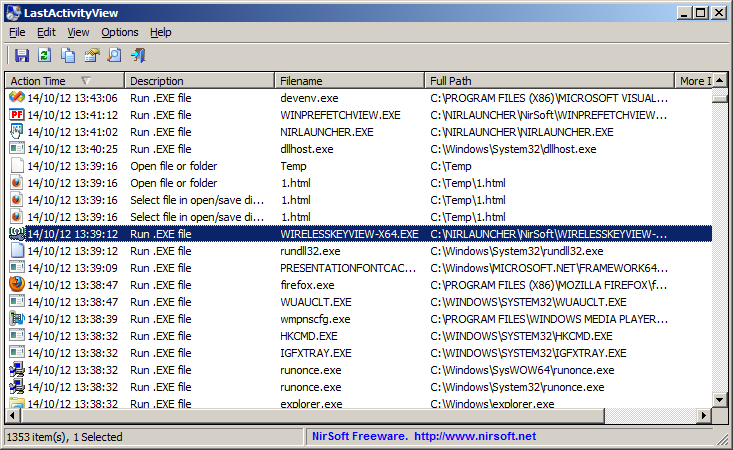
Системні вимоги
Ця утиліта працює на будь-якій версії Windows, починаючи з Windows 2000 і до Windows 10. Підтримуються як 32-бітні, так і 64-розрядні системи.
Відомі обмеження
Цей засіб збирає інформацію з різних джерел, включаючи реєстр, журнал подій Windows, папку Prefetch Windows (C: Windows Prefetch), папку MiniDump Windows (C: Windows Minidump) та інше. .
Точність і доступність інформації, що відображається LastActivityView, може відрізнятися від однієї системи до іншої. Наприклад, якщо користувач або програмне забезпечення вносить зміни до реєстру, час дії, відображений за допомогою функції LastActivityView, може бути неправильним, оскільки він заснований на зміненому часу деяких ключів реєстру.
Крім того, для кожного типу дій / подій існує певне обмеження відповідно до способу збереження інформації в системі. Наприклад, дія "Вибрати файл у діалоговому вікні відкриття / збереження" обмежена для однієї дії кожного розширення файлу, тому, якщо користувач відкрив 2 .doc файли з діалогового вікна відкриття / збереження, лише останній буде відображається.
Історія версій
- Версія 1.32:
- Виправити помилку: на Windows 10/8 - У деяких іменах папок 'View Folder в елементах Explorer', LastActivityView опустив перші 2 символи.
- Версія 1.31:
- Додано дію "Виконання завдань", яка відображається, коли завдання виконано "Планувальником завдань" Windows. (Працює на Windows Vista або пізнішої версії)
- Версія 1.30:
- Додана функція "Швидкий фільтр" (Перегляд -> Використовувати швидкий фільтр або Ctrl + Q). Коли його ввімкнено, ви можете ввести рядок у текстовому вікні, доданому під панеллю інструментів, і LastActivityView миттєво фільтруватиме список дій, показуючи лише рядки, які містять введений вами рядок.
- Версія 1.27:
- Тепер ви можете вибрати, чи слід читати файли журналу архіву (Параметри -> Читати файли протоколів архіву)
- Версія 1.26:
- Версія 1.25:
- Тепер LastActivityView автоматично читає файли журналів архіву (Archive - *. Evtx).
- Версія 1.20:
- Додані дії "Wireless Network Connected" і "Wireless Network Disconnected" (для Windows Vista і пізніших версій). Ця інформація збирається з журналу Microsoft-Windows-WLAN-AutoConfig / Операційна подія.
- Версія 1.16:
- Для дій "Запуск файлу .EXE" інформація про версію файлу .exe тепер відображається в стовпці "Додаткова інформація".
- Версія 1.15:
- Додана можливість показу лише активності в останніх xx секундах / хвилинах / годинах / днях (у вікні "Додаткові параметри").
- Версія 1.12:
- Тепер ви можете вибрати бажане кодування (ANSI, UTF-8, UTF-16) для збереження файлів csv / xml / text / html. (У меню "Параметри")
- Версія 1.11:
- LastActivityView тепер використовує 8 значень дати / часу, збережених у файлах Prefetch у Windows 8 і Windows 10 ("Запуск файлу .EXE").
- Версія 1.10:
- Виправлена помилка LastActivityView для виявлення дії 'Run .EXE' у Windows 10.
- Версія 1.09:
- Меню контекстного меню оглядача в LastActivityView: Якщо ви клацніть правою кнопкою миші на окремому елементі з файлом або папкою, утримуючи клавішу Shift, LastActivityView тепер відображає контекстне меню Провідника Windows замість контекстного меню LastActivityView.
- Версія 1.08:
- Виправлена помилка: LastActivityView не вдалося запам'ятати останній розмір / положення головного вікна, якщо він не був розташований на первинному моніторі.
- Версія 1.07:
- Додана опція "Копіювати список файлів".
- Додана опція "Відкрити папку в Провіднику".
- Виправлено, щоб знайти потрібний елемент під час введення рядка, який ви хочете знайти, у головному перегляді списку.
- Версія 1.06:
- Виправлено, щоб належним чином відобразити шлях папки до дії "Переглянути папку в провіднику" у Windows 8.1.
- Версія 1.05:
- Додано стовпець "Розширення файлу".
- Додана підтримка вторинного сортування: тепер можна отримати вторинну сортування, утримуючи клавішу Shift, натиснувши на заголовок стовпця. Майте на увазі, що при натисканні другого / третього / четвертого стовпця потрібно лише утримувати клавішу Shift. Для сортування першого стовпця не слід утримувати клавішу Shift.
- Версія 1.04:
- Виправлено, щоб відображати дату / час відповідно до установок літнього часу.
- Версія 1.03:
- Додано вторинне сортування: при натисканні заголовка стовпця "Опис" список сортується за описом, а потім стовпцем "Час дії".
- Версія 1.02:
- Інформація про користувача тепер відображається для події "Вихід користувача".
- Виправлено мерехтіння, яке відбулося під час прокручування списку дій / подій.
- Версія 1.01:
- Додано опцію "Mark Odd / Even Rows" у меню "Перегляд". Коли його ввімкнено, непарні та парні рядки відображаються в іншому кольорі, щоб полегшити читання одного рядка.
- Версія 1.00 - Перший випуск.
Почніть використовувати LastActivityView
LastActivityView не вимагає будь-якого процесу встановлення або додаткових файлів dll. Для того, щоб почати використовувати його, просто запустіть виконуваний файл - LastActivityView.exe
Після запуску програми LastActivityView він сканує комп'ютер і відображає всі дії та події, знайдені у вашій системі.
Ви можете вибрати один або кілька елементів, а потім зберегти їх у файлі xml / html / csv / tab-delimited (Ctrl + S) або скопіювати їх у буфер обміну (Ctrl + C), а потім вставити дані в Excel або інше програмне забезпечення.
Список дій / подій
Останні дії та події підтримуються LastActivityView:
- Запустіть .EXE-файл: .EXE-файл, запущений безпосередньо користувачем, або іншим програмним забезпеченням / службою, що працює у фоновому режимі.
- Вибрати файл у діалоговому вікні відкриття / збереження: користувач вибрав вказане ім'я файлу зі стандартного діалогового вікна збереження / відкриття Windows.
- Відкрити файл або папку: користувач відкрив вказане ім'я файлу з Провідника Windows або з іншого програмного забезпечення.
- Перегляд папки в Провіднику: користувач переглянув вказану папку в Провіднику Windows.
- Встановлення програмного забезпечення: вказане програмне забезпечення було встановлено або оновлено.
- Система запущена: комп'ютер запущено.
- Завершення роботи системи: система була закрита безпосередньо користувачем або програмним забезпеченням, яке ініціювало перезавантаження.
- Сон: Комп'ютер поміщений в сплячий режим.
- Відновлено з сплячого режиму: комп'ютер знову вийшов із сплячого режиму.
- Мережеве підключення: мережа підключена, після попереднього відключення.
- Network Disconnected: Мережа відключена
- Порушення програмного забезпечення: вказане програмне забезпечення було розбито.
- Програмне забезпечення перестало відповідати (зависати): вказане програмне забезпечення перестало відповідати.
- Синій екран: у системі відбувається подія на синьому екрані.
- Вхід користувача: користувач увійшов до системи.
- Вихід користувача: Користувач вийшов з системи. Це навіть може бути викликане програмним забезпеченням, яке ініціювало перезавантаження.
- Точка відновлення Створено: точка відновлення створена операційною системою Windows.
- Запущено інсталятор Windows
- Завершено інсталяцію Windows
- Підключення до бездротової мережі: Windows підключено до бездротової мережі, інформація про з'єднання відображається в стовпці "Додаткова інформація".
- Відключена безпроводова мережа: Windows відключена від бездротової мережі, інформація про з'єднання відображається в стовпці "Додаткова інформація".
Як видалити інформацію, яку відображає LastActivityView ...
З моменту випуску утиліти LastActivityView, багато людей звертаються до мене з одним і тим же питанням: Як видалити інформацію, відображену LastActivityView?
На жаль, на це питання немає простої відповіді, оскільки інформація збирається з декількох джерел, і в даний час LastActivityView не надає опції для автоматичного видалення цієї інформації.
Крім того, деякі дані, зібрані програмою LastActivityView, мають важливе значення для нормального функціонування операційної системи Windows, а видалення може викликати певні проблеми.
У наступному розділі ви можете знайти список всіх джерел, які використовує LastActivityView для збору інформації про діяльність і як додатково видалити їх.
Майте на увазі, що видалення будь-яких даних з вашого комп'ютера здійснюється на ваш власний ризик, і я не можу надавати будь-яку підтримку людям, які хочуть відновити дані, які вони видалили з комп'ютера відповідно до цієї статті.
- Журнал подій операційної системи Windows: З журналу подій Windows виводяться наступні події: вхід користувача, вихід з системи, запущений інсталятор Windows, завершено інсталяцію Windows, початок роботи системи, вимкнення системи, відновлення з режиму сну, пункт створення мережі, підключення до мережі, Відключена мережа, аварія програмного забезпечення, програма перестала відповідати (зависає)
Операційна система Windows не дозволяє видаляти окремі елементи з журналу подій, але ви можете легко очистити весь журнал подій. Для того, щоб очистити весь журнал подій, просто перейдіть на Панель керування -> Адміністрування -> Перегляд подій, а потім оберіть (Action -> Clear All Events) всі основні типи журналів подій (Application, Security, System. ..) - Папка попередньої вибірки Windows: папка Prefetch для Windows зазвичай розташована у папці C: windows Prefetch, і вона використовується вікнами для оптимізації продуктивності запущених програм. Кожен раз, коли ви запускаєте виконуваний файл (.exe), файл .pf створюється під цією папкою. LastActivityView використовує цю папку для події "Run .EXE file".
Щоб видалити всі події "Run .EXE file", показані за допомогою функції LastActivityView, просто видаліть усі файли .pf під папкою Prefetch. - Відкрити / Зберегти список MRU в реєстрі: кожен раз, коли ви обираєте ім'я файлу у стандартному діалоговому вікні відкриття / збереження Windows, новий запис реєстру додається під наступним ключем:
У Windows XP і попередніх системах: HKEY_CURRENT_USER Програмне забезпечення Microsoft \ t
На Windows 7/8/2008: HKEY_CURRENT_USER Програмне забезпечення Microsoft \ tLastActivityView використовує наведені вище ключі реєстру для події "Вибрати файл у діалоговому вікні відкриття / збереження".
Якщо ви видалите записи під вищезазначеними ключами реєстру (за допомогою RegEdit), Windows не замінить ваш останній збережений файл / папку.
- Недавна папка: кожен раз, коли ви відкриваєте файл, новий ярлик для цього файлу додається до останньої папки Windows, розташованої під папкою C: Документи та налаштування [Профіль користувача] Останні або C: Користувачі \ t ] Останні
LastActivityView використовує останню папку Windows, щоб додати подію "Відкрити файл або папку". Ви можете видалити подібний тип події, просто видаливши всі ярлики в останній папці Windows. - Windows Shell Bags Regsitry key: Windows Explorer запам'ятовує налаштування (розташування, розмір, позиції стовпців тощо) або кожну відкриту папку, зберігаючи їх під такими ключами реєстру:
HKEY_CURRENT_USER Програмне забезпечення Microsoft \ t
HKEY_CURRENT_USER Програмне забезпечення Microsoft Windows Shell
HKEY_CURRENT_USER Програмне забезпечення Класи Локальні параметри Програмне забезпечення Microsoft Windows ShellLastActivityView використовує наведені вище ключі реєстру, щоб додати "Переглянути папку в провіднику". Якщо ви видалите підрозділи під вищезазначеними ключами реєстру (за допомогою RegEdit), Windows "забуде" налаштування всіх папок.
- Програмний ключ видалення реєстру: подія "Встановлення програмного забезпечення" береться з таких ключів реєстру:
HKEY_LOCAL_MACHINE Програмне забезпечення Microsoft \ t
HKEY_CURRENT_USER Програмне забезпечення Microsoft Windows CurrentVersion ВидаленняУвага !!!!
Якщо ви видалите будь-який запис з цих ключів реєстру, у майбутньому ви не зможете видалити програмне забезпечення!
Параметри командного рядка
/ stext <Filename> Зберегти список дій і подій у звичайний текстовий файл. / stab <Filename> Збереження списку дій і подій у текстовому файлі, відокремленому табуляцією. / scomma <Filename> Зберегти список дій і подій у текстовому файлі, розділеному комами (csv). / stabular <Filename> Збереження списку дій і подій у табличному текстовому файлі. / shtml <Filename> Зберегти список дій і подій у файлі HTML (Горизонтальний). / sverhtml <Filename> Зберегти список дій і списку подій у файлі HTML (Vertical). / sxml <Filename> Збереження списку дій і подій у файл XML.
Переклад LastActivityView на інші мови
Щоб перевести LastActivityView на іншу мову, дотримуйтеся наведених нижче інструкцій:
- Виконати параметр LastActivityView з параметром / savelangfile:
LastActivityView.exe / savelangfile
Файл з ім'ям LastActivityView_lng.ini буде створений у папці утиліти LastActivityView. - Відкрийте створений мовний файл у Блокноті або в будь-якому іншому текстовому редакторі.
- Перекласти всі рядки на потрібну мову. За бажанням можна також додати своє ім'я та / або посилання на ваш веб-сайт. (Значення TranslatorName і TranslatorURL) Якщо ви додасте цю інформацію, вона буде використана у вікні "Про програму".
- Після завершення перекладу запустіть LastActivityView, і всі переведені рядки будуть завантажені з мовного файлу.
Якщо ви хочете запустити LastActivityView без перекладу, просто перейменуйте файл мови або перемістіть його до іншої папки.
Ліцензія
Ця утиліта випускається як безкоштовна. Вам дозволяється вільно розповсюджувати цю утиліту за допомогою дискети, компакт-дисків, Інтернету або будь-яким іншим способом, якщо ви не стягуєте нічого за це, і ви не продаєте його або розповсюджуєте його як частину реклами продукту. Якщо ви розповсюджуєте цю утиліту, ви повинні включати всі файли в дистрибутивний пакет без будь-яких змін!
Відмова від відповідальності
Програмне забезпечення надається "ЯК Є" без будь-яких гарантій, виражених або неявних, включаючи, але не обмежуючись ними, передбачувані гарантії товарності та придатності для певної мети. Автор не несе відповідальності за будь-які спеціальні, випадкові, непрямі або непрямі збитки внаслідок втрати даних або будь-якої іншої причини.
Зворотній зв'язок
Якщо у вас є які-небудь проблеми, пропозиції, коментарі, або ви знайшли помилку в моїй утиліті, ви можете надіслати повідомлення [email protected]
LastActivityView також доступний на інших мовах. Для того, щоб змінити мову LastActivityView, завантажте відповідний zip-файл мови, витягніть "lastactivityview_lng.ini" і помістіть його в ту ж папку, що й інстальована утиліта LastActivityView.
З моменту випуску утиліти LastActivityView, багато людей звертаються до мене з одним і тим же питанням: Як видалити інформацію, відображену LastActivityView? Наш ассоциированный член www.Bikinika.com.ua. Добро пожаловать в мир азарта и удачи! Новый сайт "Buddy.Bet" готов предоставить вам широкий выбор азартных развлечений.
Наш ассоциированный член www.Bikinika.com.ua. Добро пожаловать в мир азарта и удачи! Новый сайт "Buddy.Bet" готов предоставить вам широкий выбор азартных развлечений.